
SEOとは?SEO対策で上位表示するための具体施策と事例を解説
SEO対策
最終更新日:2025.07.03
更新日:2022.12.23
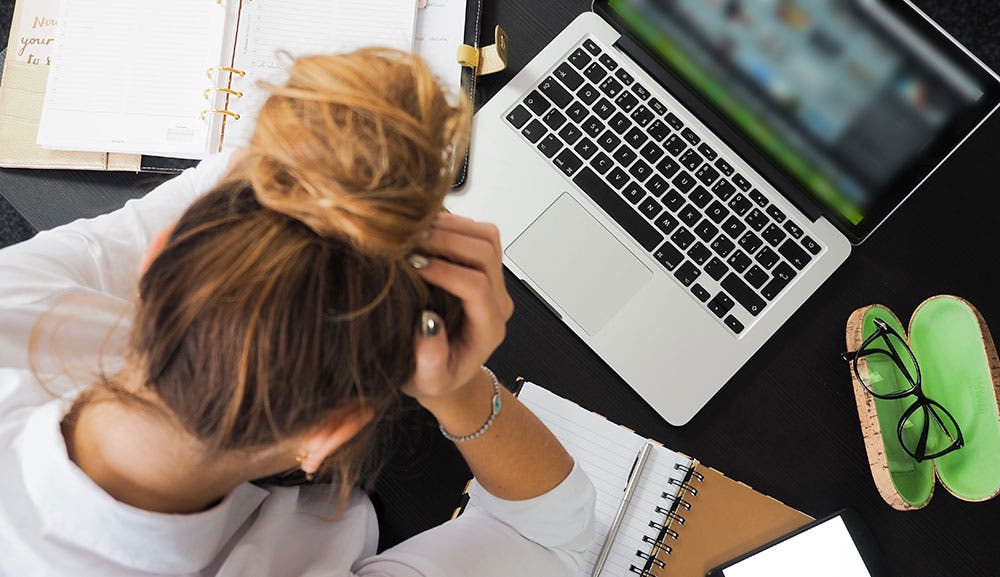
今回はGoogleのサーチコンソールへメッセージが届く手動対策の確認から解除する方法までを紹介していきます。
運営しているサイトが手動対策を受けてしまうと、アクセス数が減るなどの損害に繋がります。自分には関係ないと思わず、手動対策がどういったものか知っておくといざというときにすばやく対応できます。
さらに、その他優先的に必要な内部対策についてはこちらの資料をご覧いただくとわかりやすいかと思いますので、ぜひ参考にしてみてください!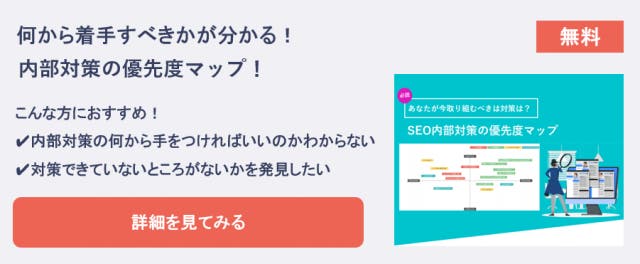
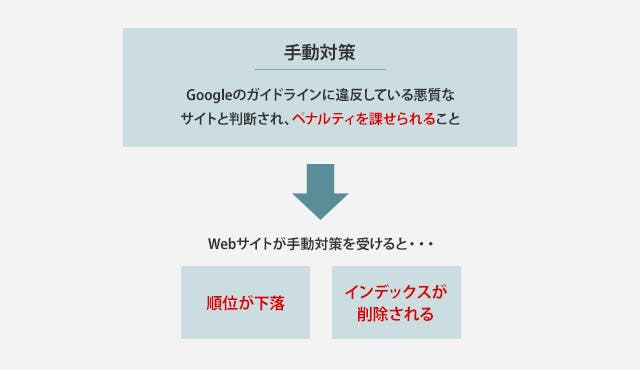
手動対策は、Google公式ウェブマスター向けガイドライン(品質に関するガイドライン)に違反している悪質なWebサイトと判断されて、ペナルティを課せられることを指します。(一般的にはペナルティと呼ばれていますが、Googleはペナルティとは言わず「手動対策」と表現しています。)
手動対策を受けたWebサイトは、
などの影響が出ることがあります。
順位下落・インデックスが削除されると、流入が減少し、売上や問い合わせ数などが減ることになります。Webサイトを運営している方は、Googleから手動対策を受けないようなサイト運営が大切になります。
手動対策を受けているかどうかの確認は、サーチコンソールから行うことができます。
手動対策を受けていないサイトには、下記画像のようにサーチコンソールの「手動による対策」のページに『手動によるウェブスパム対策は見つかりませんでした。』と表示されます。
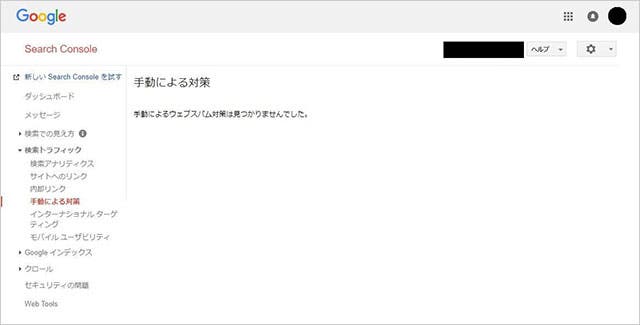
しかし、手動対策を受けているサイトには、Googleウェブマスター向けガイドライン(品質に関するガイドライン)に違反している旨が書かれたメッセージが表示されます。
不自然なリンクが原因で手動対策を受けた場合、『サイトへの不自然なリンク、リンクへの影響する対策を実施』などのメッセージが届きます。違反している箇所だけなく、手動対策を受けているのがサイト全体なのか、サイトの一部(特定のページやリンク)なのかも確認することができます。
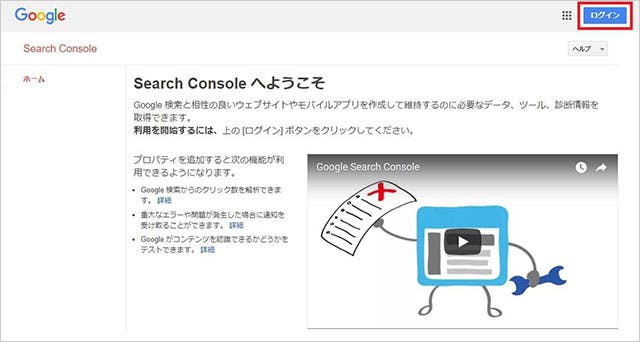
上記URLにアクセスして、右上の青いログインボタンをクリックしてください。
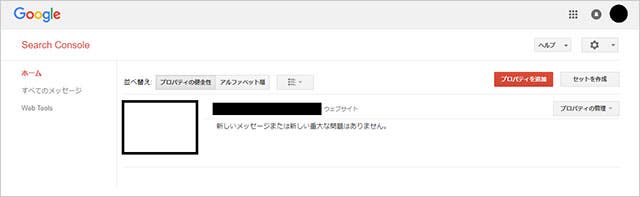
ログインすると登録したサイト一覧が表示されます。対象のサイトをクリックしてください。
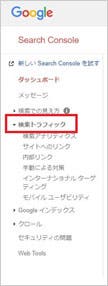
ログインしたらサイドバーの「検索トラフィック」という項目をクリックしてください。
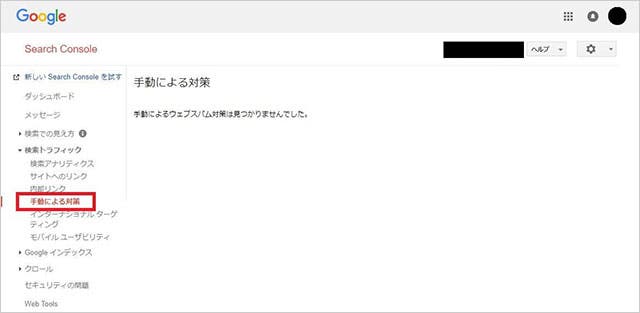
さらに「手動による対策」という項目をクリックすると、手動対策を確認することができます。手動対策を受けている場合、こちらで原因も把握できます。
運営しているサイトの順位が急落した場合は、まずは上記の手順で手動対策を受けていないか確認してみましょう。
手動対策はGoogleウェブマスター向けガイドラインに違反した場合に受けてしまうので、どういったことが原因になるのか理解しておく必要があります。
Webサイトを運営している方は、下記URLのGoogleウェブマスター向けガイドライン(品質に関するガイドライン)に目を通しておきましょう。
ウェブマスター向けガイドライン:https://support.google.com/webmasters/answer/35769
不自然なリンクとは、ナチュラルリンク(自然に設置されたリンク)ではないリンクのことです。運営しているサイトの順位を上げて、流入や集客数を上げる目的で設置したリンクのことをGoogleは不自然なリンクと呼んでいます。
運営しているサイトへのリンク操作だけでなく、運営しているサイトからのリンクも不自然なリンクに該当する可能性があります。
下記に不自然なリンクの一部を紹介します。
などがあります。詳しく知りたい方は下記の「リンクプログラム」を参照ください。
質の高いコンテンツを掲載していれば、自然と他のサイトからのリンクが増えていきます。リンク操作して不自然なリンクを設置するのではなく、ユーザーが望んでいるコンテンツを掲載することが大切です。
サイト内のテキスト量を増やす目的で、オリジナル性の低いコンテンツや関連性の低いコンテンツを掲載することも手動対策の原因になる可能性があります。
下記のようなコンテンツが手動対策に該当します。
Googleは、検索ユーザーにとって有益な情報を掲載しているサイトを評価することを目指しており、コンテンツに関するアップデートを行うことがあります。
例えば、2017年2月には日本語検索の品質向上のアップデートが実施されており、キュレーションサイトを始めとする多数のWebサイトの順位が変動しました。
Google ウェブマスター向け公式ブログ 日本語検索の品質向上にむけて:https://webmaster-ja.googleblog.com/2017/02/for-better-japanese-search-quality.html
オリジナル性だけでなく、検索ユーザーが信頼できるコンテンツを掲載することがGoogleからの評価に繋がります。不自然なリンクと質の低いコンテンツ以外にも、キーワードの乱用や隠しテキストも手動対策の対象となります。
手動対策を受けると最悪の場合、検索結果に表示されなくなってしまいます。早急にGoogleウェブマスター向けガイドラインに違反している箇所を修正して、手動対策を解除してもらう必要があります。
今回は不自然なリンクにより、手動対策を受けた場合の解除方法を紹介します。大まかな解除のフローは以下の通りです。
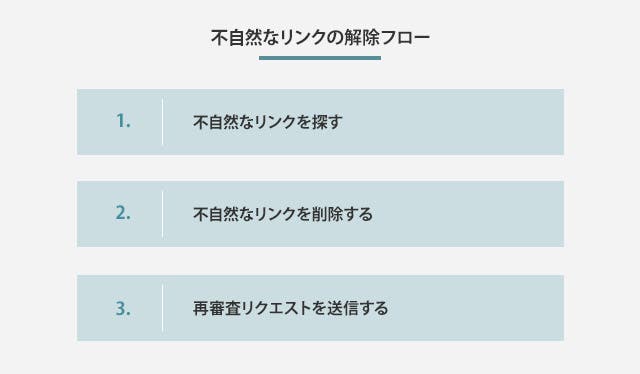
Googleからのメッセージ内に不自然なリンクの一例を指摘されている場合もありますが、指摘がない場合もあります。指摘されている場合でも一部しか記載がないため、その他の不自然なリンクは自力で探す必要があります。
一部の不自然なリンクにしか対応しておらず、全ての不自然なリンクに対応していない場合には解除されません。特に運用歴が長いサイトやページ数の多いサイトは、多数のリンクが設置されているので不自然なリンクを探す作業にも時間がかかってしまいます。
不自然なリンクを探すためには、Search Consoleを活用しましょう。Search Consoleにはサイトについているリンクデータをダウンロードできる機能があり、Googleが認識しているリンクを確認することができます。
【①検索トラフィックをクリック】
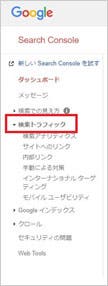
サイドバー内の「検索トラフィック」をクリックしてください。
【②サイトへのリンクをクリック】
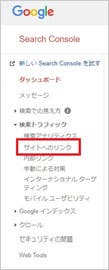
次に「サイトへのリンク」をクリックします。
【③リンク数の最も多いリンク元を確認する】
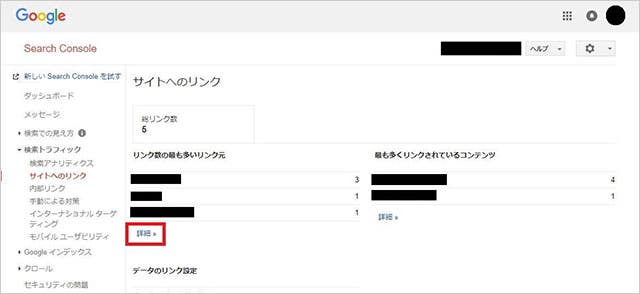
次は「リンク数の最も多いリンク元」の下の「詳細」ボタンをクリックしてください。
【④リンクデータをダウンロードする】
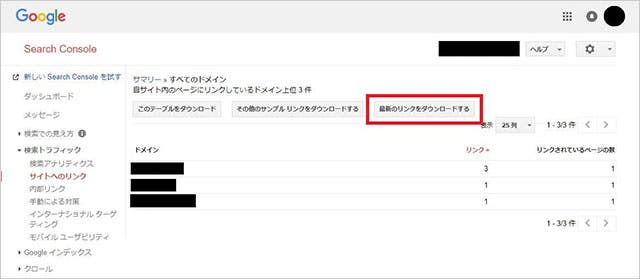
「最新のリンクをダウンロードする」をクリックすると、リンクデータをダウンロードすることができます。ダウンロード形式は、CSVとGoogleドキュメントのどちらかを選択することができます。
上記の手順で最新のリンクデータをダウンロードし、不自然なリンクを探しましょう。また、Googleが認識していないリンクに関しては、サードパーティー製の被リンクチェックツールを活用してください。
代表的な3つのツールを紹介しますので、不自然なリンク探しに使用してみてください。
Search Consoleや被リンクチェックツールで見つけた不自然なリンクは、削除してもらうか、rel=”nofollow” 属性を <a> タグに設置して不自然なリンクを無効化してもらう必要があります。
リンク元のサイト運営者と連絡を取り、削除依頼またはnofollow対応をしてもらいましょう。
「nofollow」は、SEOの外部対策において理解しておくべき重要項目です。
「nofollowって何だっけ?」と思った方は、以下の記事で簡単に解説していますので、ぜひ確認してみてください。
また、リンク元のサイト運営者の連絡先が分からない場合や、削除依頼またはnofollow対応がされていない場合には、「リンク否認ツール」を使用することもできます。
このツールはGoogleが提供しているもので、否認したいリンクを記載してアップロードすることで、リンクの効果を無効化することができます。
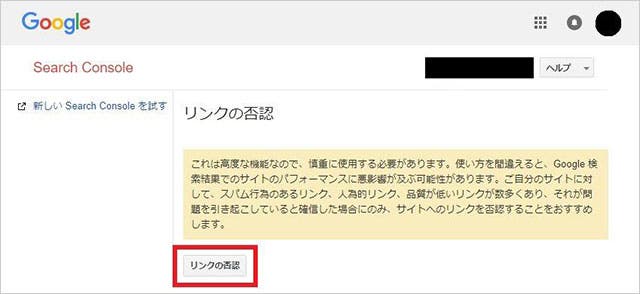
Search Console:https://www.google.com/webmasters/tools/disavow-links-main
上記URLにアクセスして、否認したいリンクが設置されているサイトを選択してください。上記画像の「リンクの否認」をクリックすると、あとは否認ファイルをアップするだけとなります。
ただし、リンク削除やnofollowタグの設置をすることなく、リンク否認ツールだけで手動対策を解除することはできませんので、まずは不自然なリンクに対して自ら動くことが必要になります。
不自然なリンクを削除した後は、Googleに違反箇所を改善したことを伝えるために、再審査リクエストを行なう必要があります。不自然なリンクを削除しただけでは手動対策は解除されないので、必ず再審査リクエストまで行なってください。
再審査リクエストはSearch Consoleで下記の手順で送信することができます。
【①検索トラフィックをクリックする】
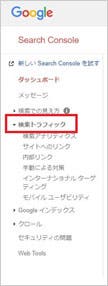
サイドバー内の検索トラフィックをクリックする。
【②手動による対策をクリックする】
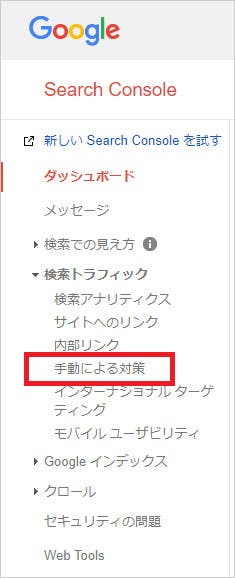
その後、手動による対策をクリックします。ここまでは手動による対策の確認手順と同じです。
【③再審査リクエストを送信する】
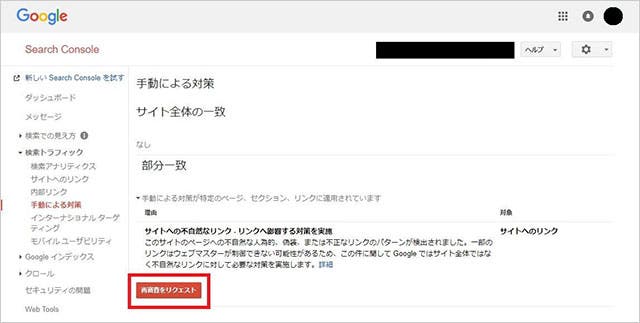
赤の「再審査をリクエスト」ボタンをクリックしてください。ポップアップで再審査リクエストを送信するための画面が表示されます。再審査リクエストの内容を記入し、青色の「再審査をリクエスト」ボタンをクリックすると送信完了となります。
再審査リクエストを行なうことでGoogleは指摘した箇所が改善されているか確認し、問題なければ手動対策は解除されます。
今回は不自然なリンクにより手動対策を受けた場合の解除方法を紹介しました。
解除後は、再び手動対策を受けないサイト運営が大切になってきます。意図せずGoogleウェブマスター向けガイドラインに違反したサイト運営をしている可能性もあるので、しっかりガイドラインを確認しておきましょう。
SEOをもっと学びたい方はこちらもチェック:SEO対策の全てを紹介!
SEOの内部対策についてはこちらもチェック:SEO内部対策を徹底解説!